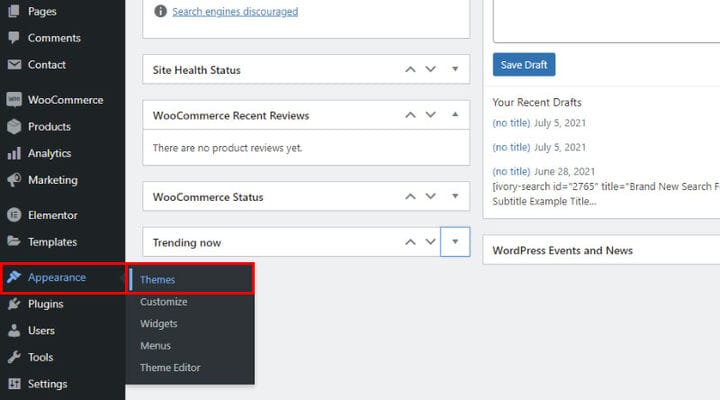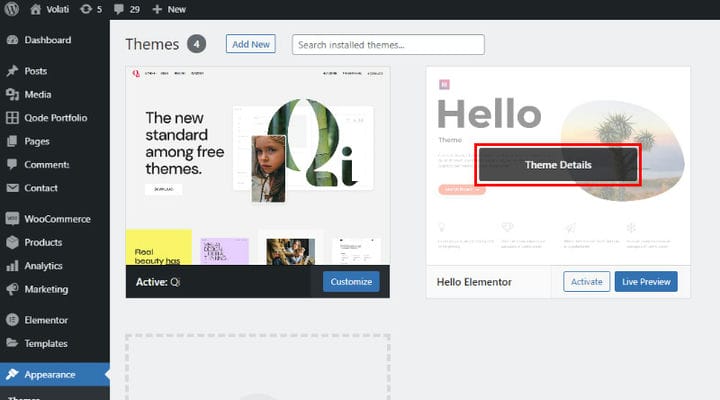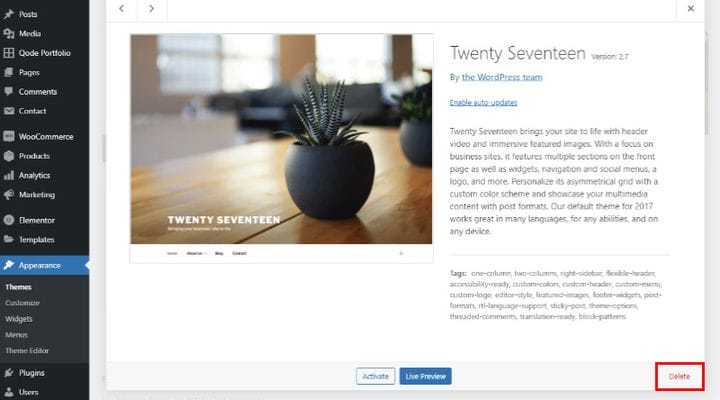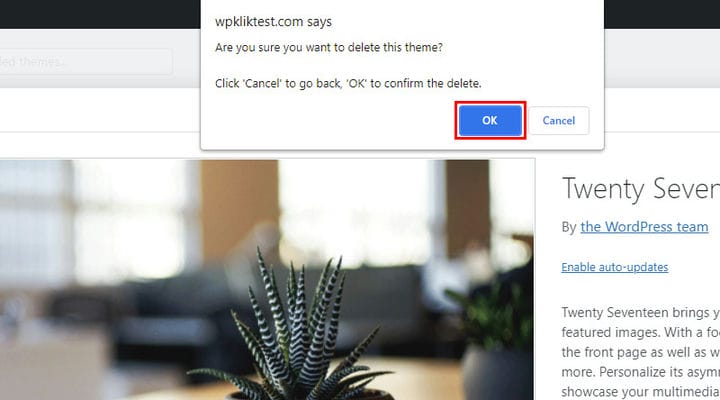Cómo eliminar temas de WordPress de la manera más fácil
El mercado de temas de WordPress es muy competitivo, constantemente aparecen nuevos temas. Es difícil resistir la tentación de probar algo nuevo, incluso cuando está perfectamente satisfecho con su tema actual. Y en realidad no hay nada de malo en querer cambiar su plantilla de WP: es una buena manera de actualizar su sitio web. Pero también debe tener en cuenta que si elige cambiar completamente a un nuevo tema, también debe cuidar el anterior. Es importante eliminar los temas que no usamos, ya que puede mejorar la velocidad y la seguridad de su sitio web.
En este artículo, descubrirá todo lo que debe saber sobre la eliminación de un tema, así como qué verificar antes y después de eliminarlo:
Razones para eliminar temas de WordPress no utilizados
Hay tres razones más comunes por las que puede ser necesario cambiar un tema de WordPress. La primera y la más obvia es que ha elegido un nuevo tema y no necesita el antiguo. El segundo es un escenario que ocurre con bastante frecuencia: probó el tema y no le gustó. Y finalmente, es posible que desee deshacerse del tema predeterminado porque no ve ningún beneficio en tenerlo. Sea cual sea el motivo, la forma de eliminar un tema es la misma, y también debes saber que todos los temas se pueden eliminar.
Beneficios de eliminar un tema de WordPress
El primer beneficio de eliminar temas no utilizados es una mayor seguridad. Cuantas más plantillas haya instalado en su sitio web, más fácil será para los piratas informáticos infiltrarse. El rendimiento de su sitio web también mejorará y eso se debe en gran parte al hecho de que los temas eliminados no necesitan actualizaciones. Siempre que el tema esté en su sitio web, ya sea activo o inactivo, debe actualizarse. Imagine el alivio en su panel de administración cuando elimine algunos temas no utilizados. Finalmente, el rendimiento de su base de datos también mejorará, ya que todos los datos utilizados y almacenados en la base de datos mientras el tema ahora inactivo estaba activo también se eliminarán.
Cuándo debe tener cuidado al eliminar un tema de WordPress
El NO absoluto para eliminar un tema es si es un tema principal del que está utilizando actualmente. La razón de esto es que eliminar un tema principal también hará que el tema secundario se rompa. Pero no se preocupe, WordPress siempre le notificará en la pantalla Temas si el tema actual es un tema secundario.
Otra razón válida para no eliminar un tema es si lo necesita para fines de prueba y no está seguro de si lo necesitará en el futuro o no.
Para eliminar, desinstalar o desactivar un tema de WordPress
Aunque en teoría borrar y desinstalar son lo mismo, en la práctica no es así. Los archivos de código se eliminarán en ambos casos. La principal diferencia es que, a veces, cuando desinstala un tema, parte del contenido relacionado permanece en su sitio web.
En cambio, desactivar un tema es otra cosa completamente distinta. Cada vez que instala y comienza a usar un nuevo tema, el anterior se desactiva automáticamente, a diferencia de los complementos que debe desactivar manualmente.
Cómo eliminar un tema de WordPress no utilizado de WordPress
Eliminar temas de WP no utilizados no es ciencia espacial. En realidad, solo toma unos pocos clics. Le mostraremos cómo eliminar un tema de WordPress a través de su panel de WP.
Para comenzar, ve a Apariencia > Temas. Se mostrarán todos los temas que haya instalado y el activo se mostrará como el primero de la lista.
Eche un vistazo a la lista, elija el tema que desea eliminar y haga clic en el botón Detalles del tema para ver toda la información importante relacionada con el tema.
Después de comprobar que este es el tema que desea eliminar, verá una opción Eliminar en la esquina inferior derecha.
Al hacer clic en él, el sistema primero le preguntará si está seguro de que desea eliminar el tema. Si está seguro, simplemente haga clic en el botón Aceptar en la ventana emergente y se eliminará el tema.
Consejos sobre qué hacer después de eliminar un tema de WordPress
- Siempre pruebe su sitio web después de eliminar un tema. Vaya a su sitio web desde un navegador después de asegurarse de borrar el caché.
- Puede haber algunos restos del tema eliminado que incluyen widgets, menús, contenido ficticio e imágenes. Debe reasignarlos al tema activo o eliminarlos también, ya que pueden saturar su sitio web.
En conclusión
Si tenía el ojo puesto en ese nuevo y llamativo tema de WordPress, pero no estaba seguro de si ese tema en particular funcionaría para usted, hágalo, pruébelo. Si resulta que era el tema equivocado, puede eliminarlo en cuatro sencillos pasos. Ahora, todo lo que queda por hacer es ir a su backend de WordPress y verificar cuántos temas no utilizados hay. Elija los que esté seguro de que no necesitará y cuéntenos cómo su eliminación afectó a su sitio web en términos de velocidad y rendimiento.